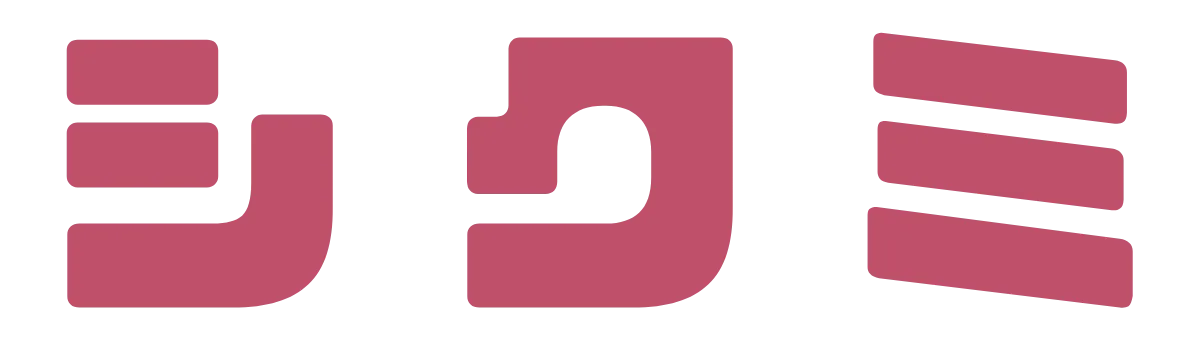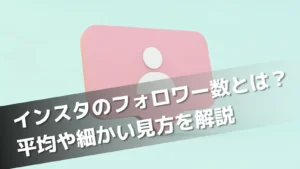今すぐできるアメブロの始め方!開設方法や基本的な使い方まとめ
- アメブロはどうやって使うの?
- アメブロの始め方が知りたい!
- アメブロを作るときに注意することはあるの?
アメブロはきちんと準備ができていればスムーズに始められます。
手順通りに進めていけば迷わずに登録することができますよ。
人気のブログサービスであるアメブロは、有名人から一般の人まで広く利用されています。
最近ではビジネスマンが副業にすることも増えていますよ。
個人事業主が集客に活用するケースもあります。
アメブロを集客手段にすれば事業が広がる可能性もでてくるはずです。
ここでは、アメブロの始め方がわからずに悩んでいる人のために、開設方法や開設後の設定についても詳しくまとめたので参考にしてください。
アメブロをどう活用する?アメブロの基本的な使い方


アメブロ開設前に、アメブロの活用の仕方をチェックしておきましょう。
たとえばアメブロの活用で自身のイメージアップを図ったり、事業の認知度を上げることができます。
アメブロを有効活用できるように基本的な使い方を詳しく説明していきますね。
ブランディングに活用する
アメブロはSNSよりも文字数制限がゆるく、画像や動画を簡単に投稿できるので、自分や商品・サービスの魅力を伝えるのにぴったりのツールです。
なので自分の価値の向上を目指したセルフブランディングや、商品やサービスブランディングにアメブロを活用できます。
たとえば、持っている技術や今までの経験をブログに載せて専門的な記事を作ると、読者の悩みの解決の手助けができますよ。
より詳しくノウハウなどの記事投稿を続けるうちに、「〇〇が知りたいときはAさんのアメブロを覗いてみよう」といったブランディングの成果があらわれてきます。
アメブロを自分や商品・サービスのブランディングで活用し、競合との差別化を図りましょう。


アメブロを商用利用する
以前はアメブロの商用利用は禁止されていましたが、2018年12月25日からアメブロの商用利用が解禁されています。
2022年現在も、集客のためにアメブロを利用できますよ。
個人事業や規模の小さい企業のように広告に予算が取れない場合などは、アメブロを活用して宣伝やお知らせ、商品やサービスの説明も載せることができるので便利ですね。
アメブロではAmeba Pick機能を使ってアフィリエイトもできるので、副業として始めるビジネスマンも増えています。
アメブロの読者はアメブロランキングを経由してブログ訪問をする方が多いので、ランキング上位を狙うと、より効率の良い集客が期待できます。
アメブロ商用利用について知りたい方はこちらの記事に載せていますのでお読みください。


WordPress(ワードプレス)と同期する
アメブロとWordPressを同期させると、お互いの弱い部分を補いブログの認知度を上げる効果が期待できます。
それぞれの特徴を簡単に表にまとめます。
| アメブロ | WordPress | |
|---|---|---|
| 独自ドメイン | ✕ | 〇 |
| SEO | 弱い | 強い |
| 記事の型 | フロー型 | ストック型 |
| 集客方法 | ・SNS集客似ている ・コミュニティ内での拡散能力が高い | ・コンテンツ集客(読者に有益な情報提供をする) ・効果がでるまで時間がかかる |
| コミュニケーション | 読者登録などの機能あり | コメント/問い合わせ |
| デザインのカスタマイズ | ・テンプレートを活用 | ・自由度が高い |
WordPressは質の高い記事を更新し続けていくことで、自動的に集客につながります。
一方アメブロはコミュニケーション力が高く、自分の人柄などを知ってもらうには適切です。
短期的な集客やコミュニケーションにはアメブロ、長期的な集客にはWordPressといったように使い分けるなど、上手く連携していくことをおすすめします。
アメブロとワードプレスを同期させる方法はこちらの記事にまとめています。


【事前準備】アメブロを始める前に用意するもの2つ


アメブロを始める事前準備として用意するべきものは以下の2つです。
ここでは、2つの用意するものについて詳しく説明するので、登録をスムーズに進めるための参考にしてください。
①アメブロ登録用の「メールアドレス」
はじめに、アメブロ登録用のメールアドレスを決めておきましょう。
アメブロの登録にはメールアドレスが必須ですよ。
すでに持っているメールアドレスを使っても良いですし、私用と仕事用を使い分けたいなら新しく取得してください。
たとえばGmailやYahooメールなどのフリーメールなら、パソコンやスマホなどでもメールの送受信ができて便利に使えますよ。
アメブロは、使い始めてからも「いいね」「ペタ」などのお知らせがメールで届きます。
登録時だけでなく、登録した後も連絡があることを考えて、使い勝手の良いメールアドレスを選ぶようにしてくださいね。
②長く使える「アメーバID」
アメーバIDも登録前に用意しておくと登録がスムーズに進みますよ。
アメーバIDはアメブロのユーザー名であり、ブログURLに記載されます。
アメーバIDは、他の人が利用しているものは使えません。
なので、3個ぐらい候補を出しておくことをおすすめします。
3〜24文字の半角英数字なら自由に決めてOKです。記号はハイフンしか使えないので気をつけてください。
最大の注意点は「アメーバIDは後から変更できない」ところです。
変更したいときはブログを新しく作り直すしか方法がないので、アメーバIDは慎重に決めましょう。
アメーバIDは、アメブロURLの後ろの部分に入ります。
アメブロURLの例 https://ameblo.jp/○○○○○○/ (○○○○○○=アメーバID)
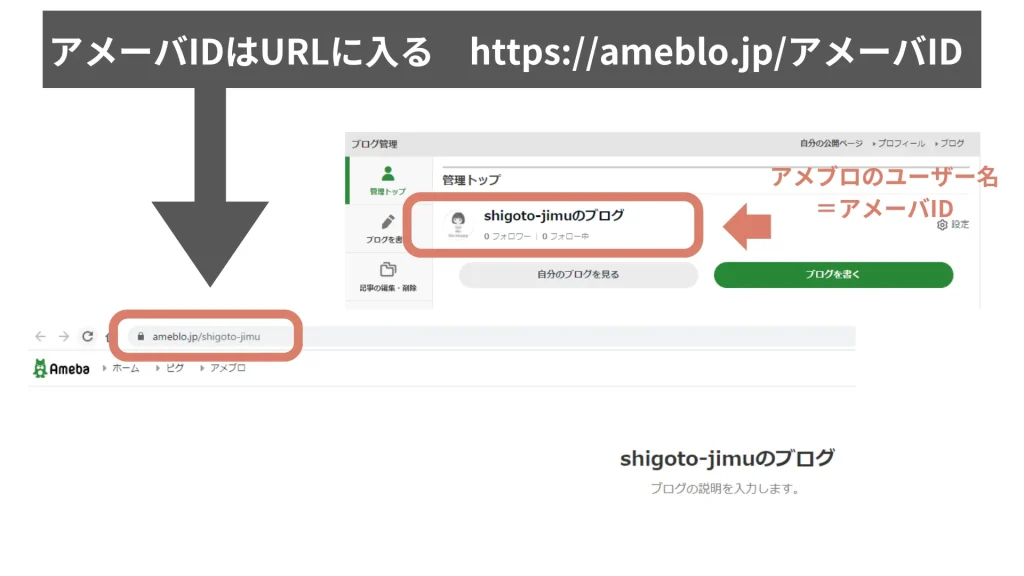
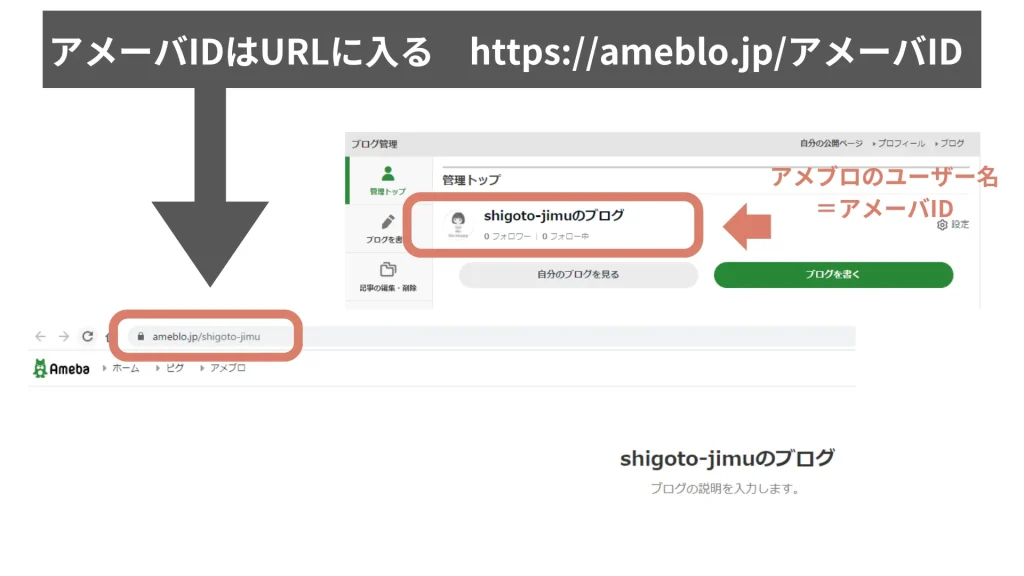
アメブロURLは読者に公開されるのでその点も意識しましょう。
アメーバIDには、ブログタイトル/店舗やサービス名/運営者名やニックネーム、などの運営者やブログ記事に関連したIDにするのがおすすめです。
URLを目にした読者が、記事や運営者に対して好印象を持ってくれるかどうかも考えてくださいね。
パソコンでもスマホでもできる!アメブロの始め方を7ステップで紹介
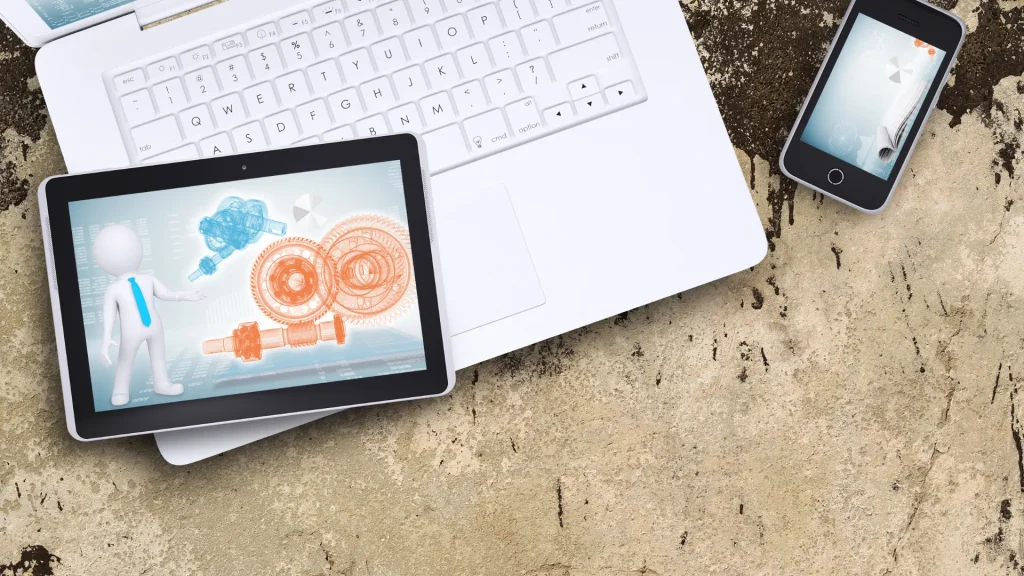
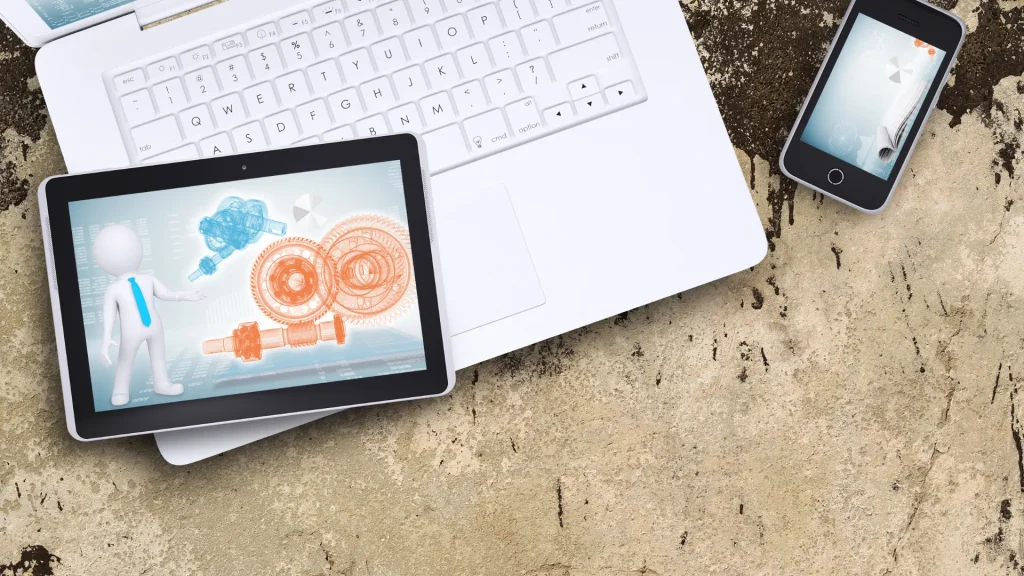
アメブロは、パソコンでもスマホでも始めることができます。
ここからは、アメブロの始め方を紹介します。
7つのステップにわけてあるので、事前準備がきちんとできていたら簡単にできますよ。
最初に、アメブロを検索することから始めていくので、ひとつひとつ確認していってくださいね。
- ステップ①アメブロを検索する
- ステップ②メールアドレスを登録する
- ステップ③認証コードの受取と入力
- ステップ④アメーバIDを設定する
- ステップ⑤パスワードを設定する
- ステップ⑥生年月日と性別を入力する
- ステップ⑦登録完了
- 【番外編①】先にニックネームの入力を求められたら?
- 【番外編②】ホーム画面からアメーバIDを取得する
ステップ①アメブロを検索する
登録するために、まずアメブロ登録画面を検索します。
新規登録するには「アメーバブログ(アメブロ)|Amebaで無料ブログを始めよう」を選ぶとスムーズに登録できますよ。


検索エンジンに「アメブロ」と入力すると「有名人 芸能人」のブログがトップにでてくることが多いですが、登録のボタンがわかりにくいので注意しましょう。
画面を開くとすぐに「Amebaを始めよう!無料で登録」と出てくるので、緑色の「新規登録」をクリックして登録を始めてください。
アカウントがすでにある場合はこの画面から「ログイン」をクリックします。
ステップ②メールアドレスを登録する
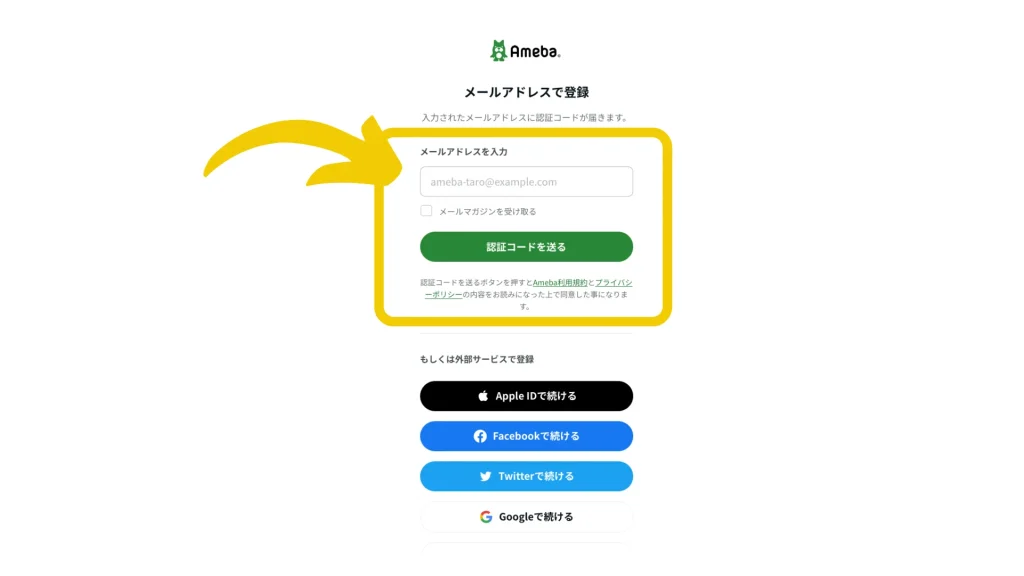
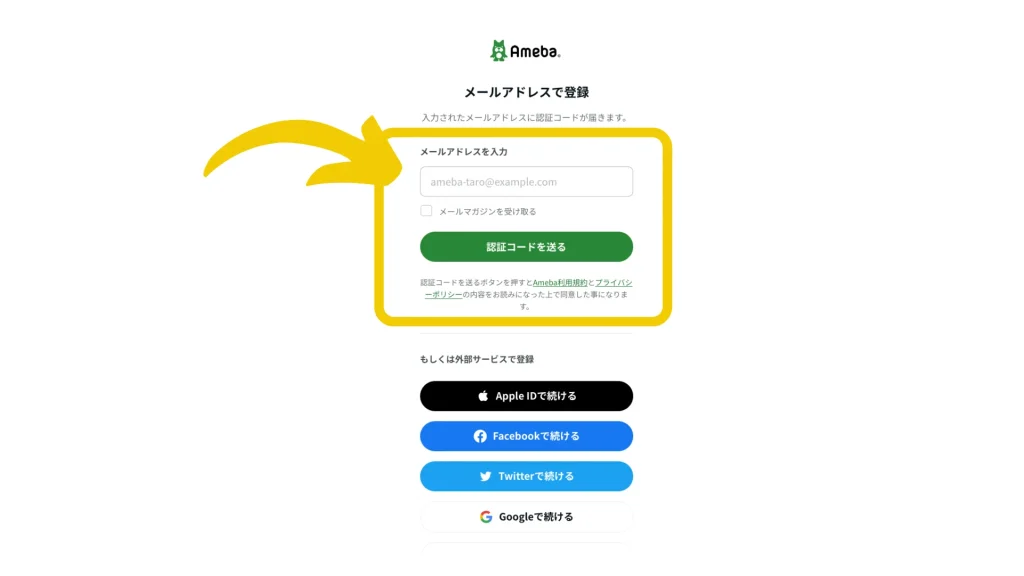
「新規登録」をクリックすると上記の画面に変わります。
「メールアドレス入力」の下の囲みのなかに、事前準備しておいたメールアドレスを入力し、緑色の「認証コードを送る」をクリックしてください。
画面は認証コードの入力に切り替わりますので、次に進みましょう。
メールアドレス登録の際に、アメブロ登録済みのメールアドレスを使うとエラーになります。
同じアドレスで2つのアメブロアカウント作成はできないので注意してください。
ステップ③認証コードの受取と入力
認証コードを送るをクリックすると、先ほど入力したメールアドレスにメールが届きます。
「認証コードの入力」の下の囲みにメールに記載されている認証コードを入力し、緑色の「認証して完了」をクリックするとメールアドレスの登録が完了します。
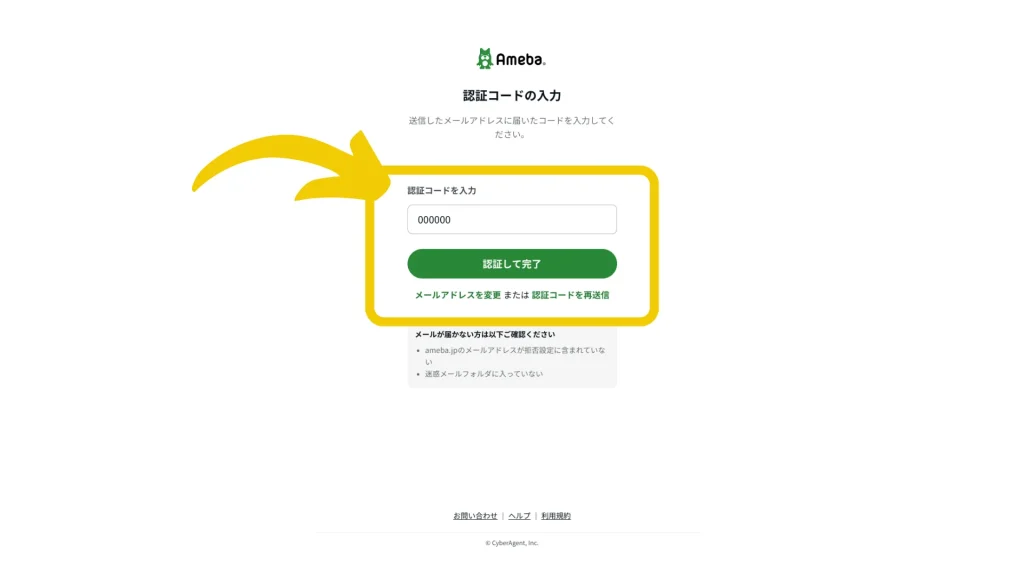
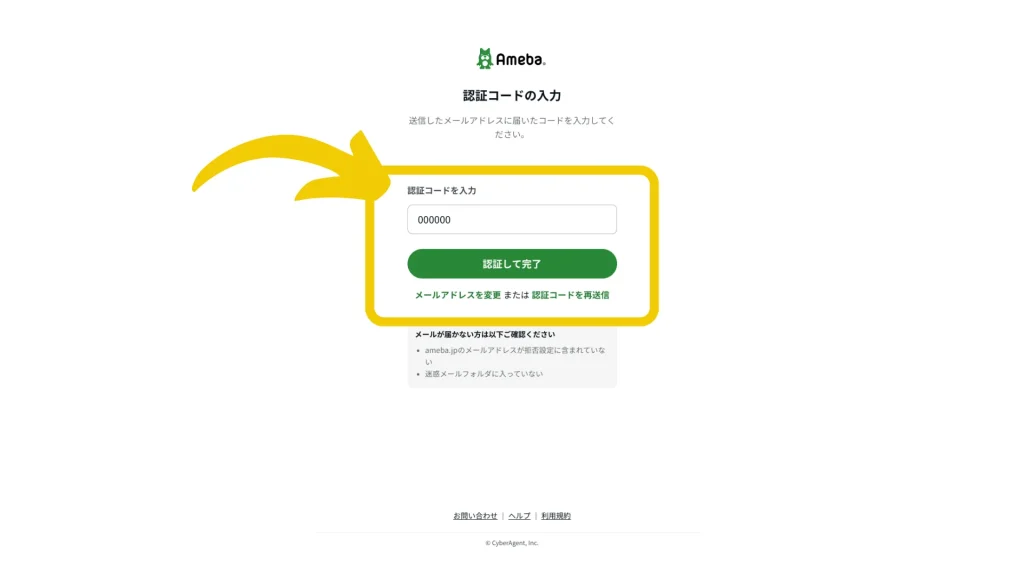
認証コードは有効時間が10分程なので時間内に作業しましょう。
もし時間が過ぎてしまっても、再送信できるので安心してくださいね。
ステップ④アメーバIDを設定する
次に、事前準備で決めておいたアメーバIDを設定していきましょう。
もしも、この段階でアメーバIDではなく、ニックネームを求められた場合は番外編の手順へと進んでください。
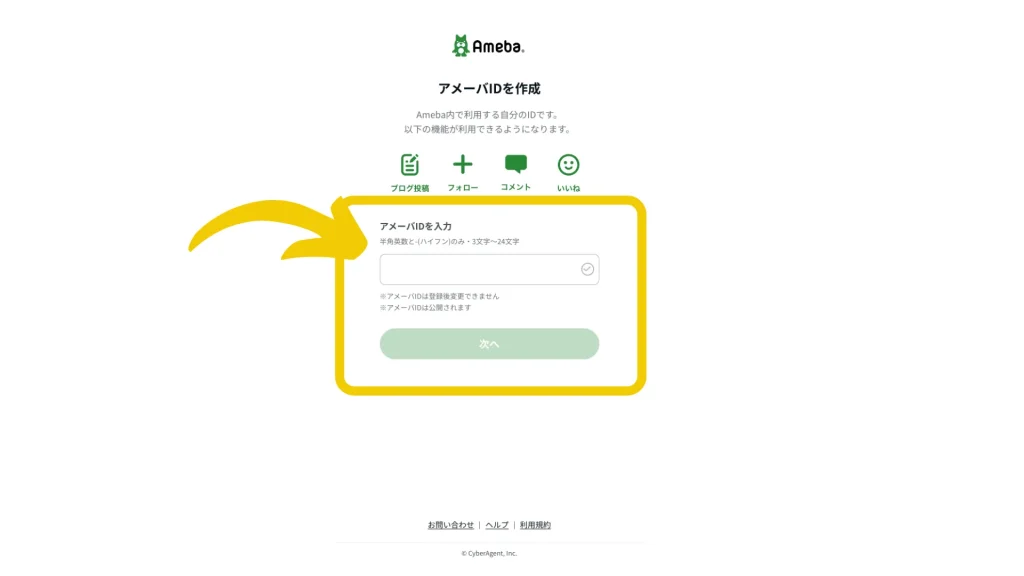
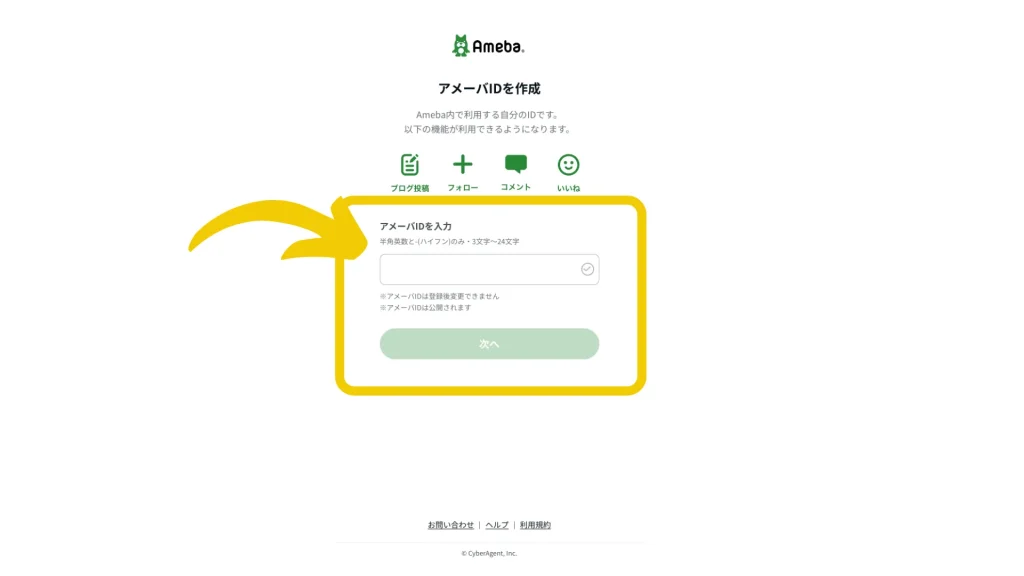
上記画像の画面の「アメーバIDを入力」の下の囲みにアメーバIDを入力し、「次へ」をクリックします。
このときに「すでに誰かが使っているIDです」とエラー表示が出てしまったら、事前に用意しているアメーバID候補から違うものを選んでください。
使用できるアメーバIDを入力して「次へ」をクリックすると、パスワード設定画面に切り替わります。
ステップ⑤パスワードを設定する
次はパスワードの設定です。パスワードは8文字以上の半角英数字記号を入れます。
記号や大文字小文字を組み合わせて、安全性の高いパスワードを設定してくださいね。
「パスワードを設定」画面の「パスワード入力」の下の囲みにパスワードを入力し「次へ」をクリックしたら完了です。
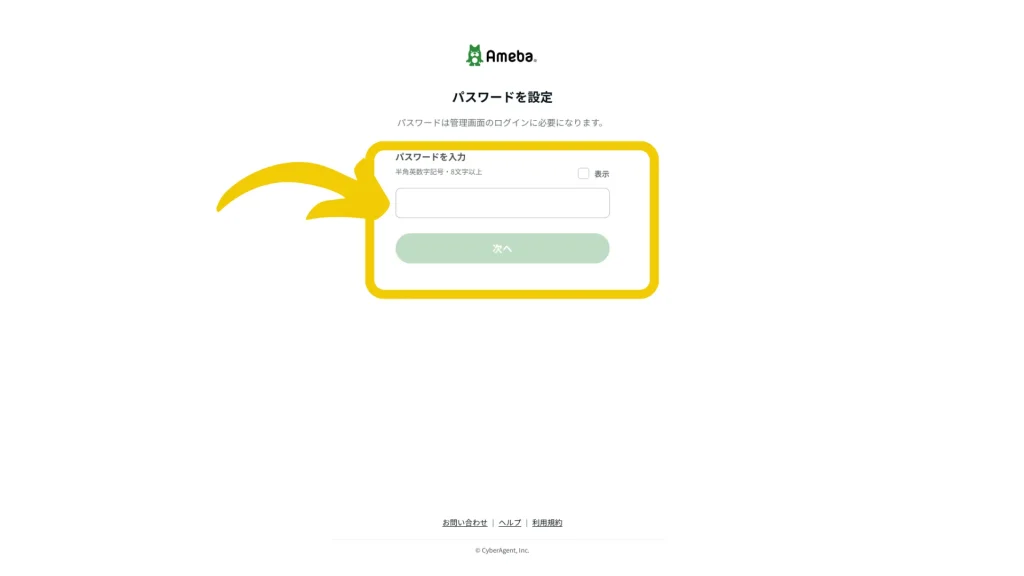
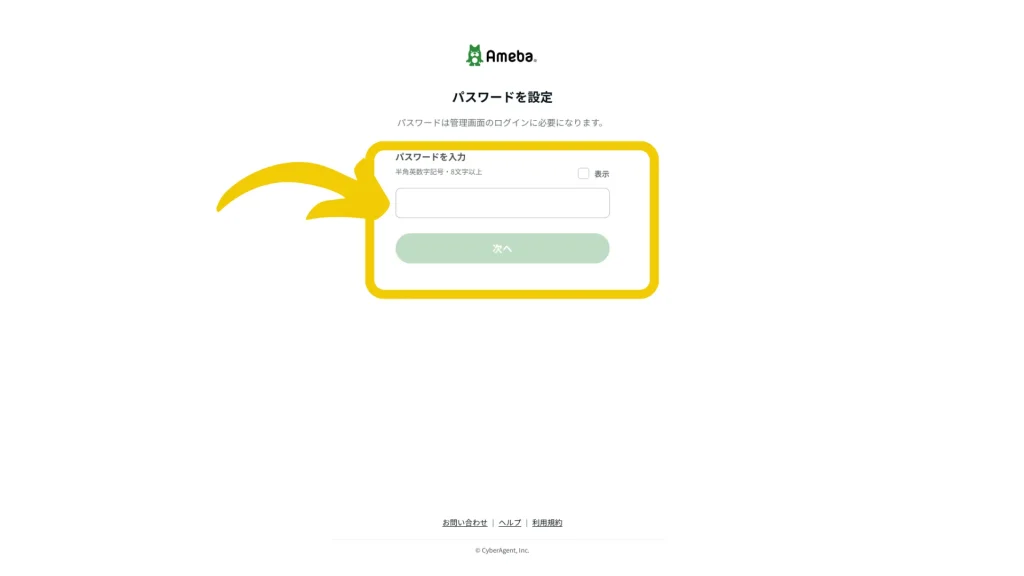
画面は「生年月日と性別を追加」に切り替わります。
ステップ⑥生年月日と性別を入力する
最後に生年月日と性別を入力します。
「性別を選択」では、男性/女性/その他の前にある丸(〇)をクリックして、チェックマークを入れてください。
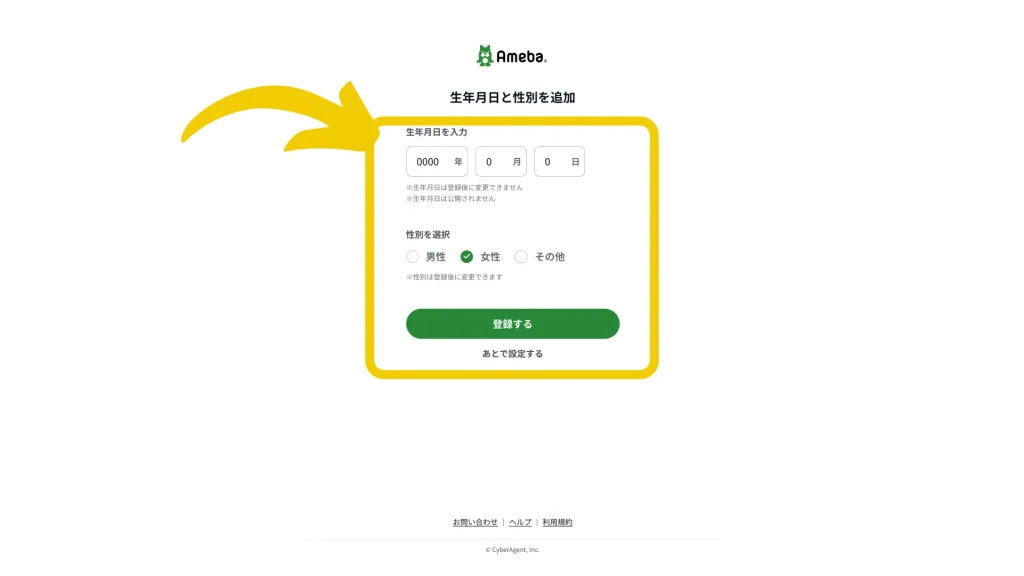
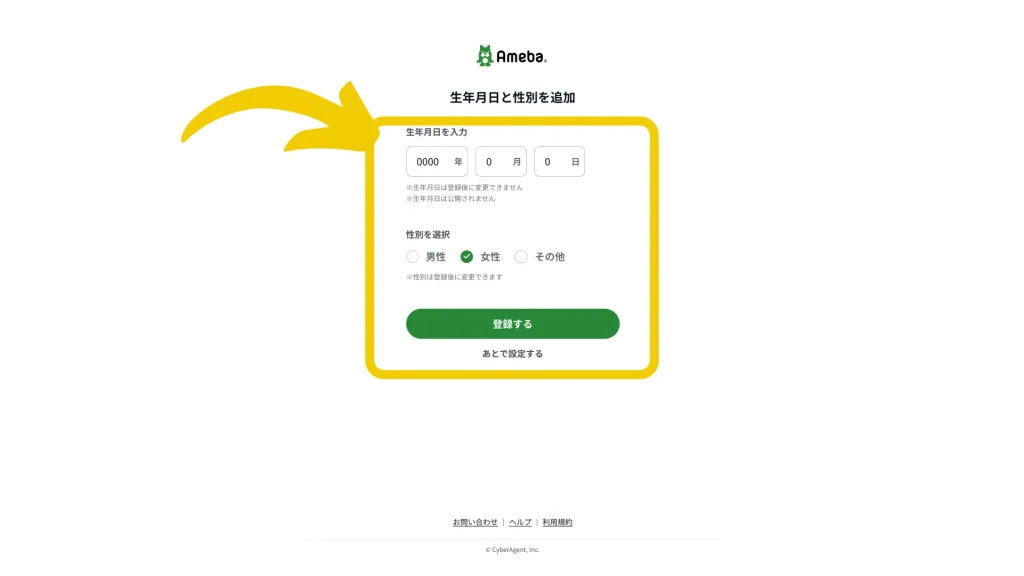
生年月日の登録は、本人確認の意味合いがあるので重要です。
また登録すると、後で変更できないので、正しい生年月日を入力しましょう。
生年月日はブログ上では最初から非公開の設定になっています。
自分で公開するように変更しない限りは公開されないので安心してください。
今は登録をしたくないという方は、1番下の「後で設定する」を選んでおきましょう。
ステップ⑦登録完了
最後に「新規登録完了しました」の画面になったら登録完了です。
画面中央にある「さっそくはじめる」をクリックすると、「アメーバ公式TOPページ」に進みログイン状態になります。


ブログ記事作成や記事の編集は、TOPページ上部にある「ブログ管理」で行います。
TOPページの「ブログ管理」をクリックし、ブログ管理画面をお気に入りに入れておくと便利に使えるのでおすすめです。
これでアメブロの登録は完了となります。
【番外編①】先にニックネームの入力を求められたら?
アメーバIDを入力する前にニックネームの入力を求められた場合は、64文字以内でニックネームを決めて入力、「次へ」をクリックします。
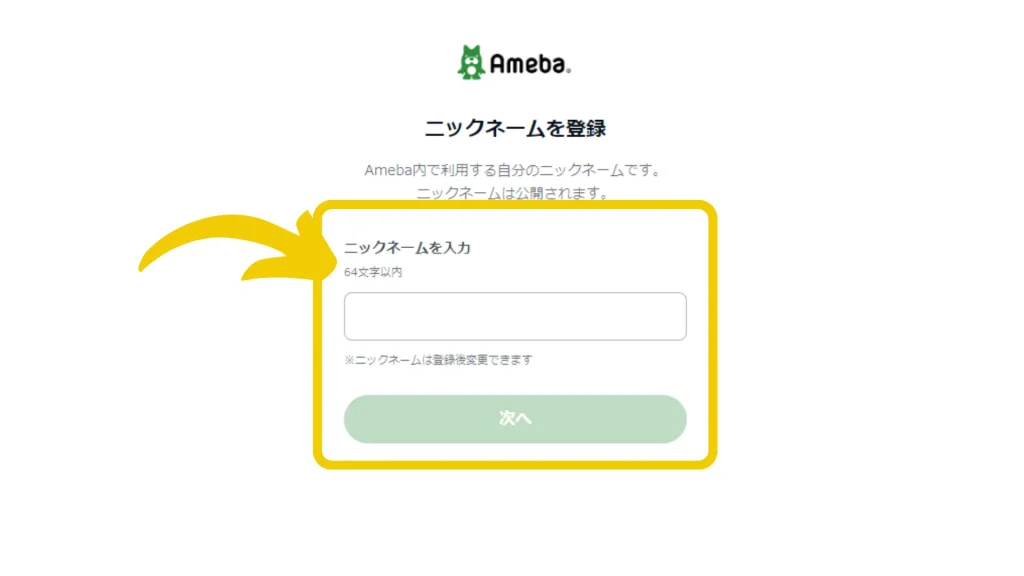
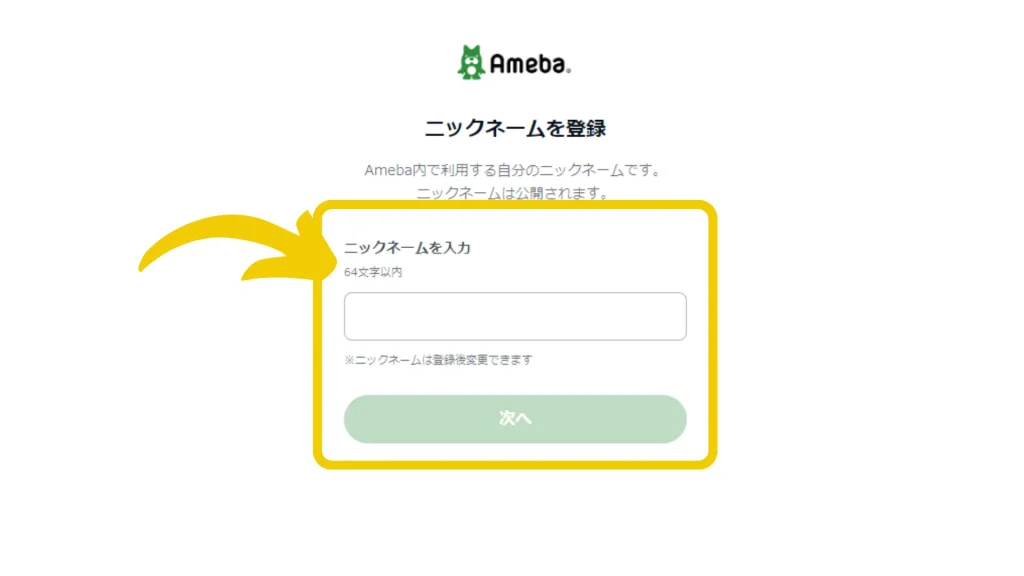
ニックネームは後から編集もできるので、決まらないと悩むのであればアメーバIDと同じにしておいても大丈夫です。
ビジネスでアメブロの活用を考えているなら、実名を登録しても問題はありません。
ただしニックネームは公開され、誰でも見れる状態となりますので、他人を不快にさせるようなニックネームは避けてくださいね。
【番外編②】ホーム画面からアメーバIDを取得する
ニックネームを入力し「次へ」をクリックすると、先ほど手順で紹介した「パスワード設定」と「生年月日設定」に進み新規登録完了となります。
このように、先にニックネームの入力を求められた場合の手順では、アメーバIDの登録を求められません。
なので新規登録完了後、アメブロのTOP画面の左にある「アメーバIDを取得する」をクリックして、会員情報画面から「アメーバIDを登録する」を選びます。
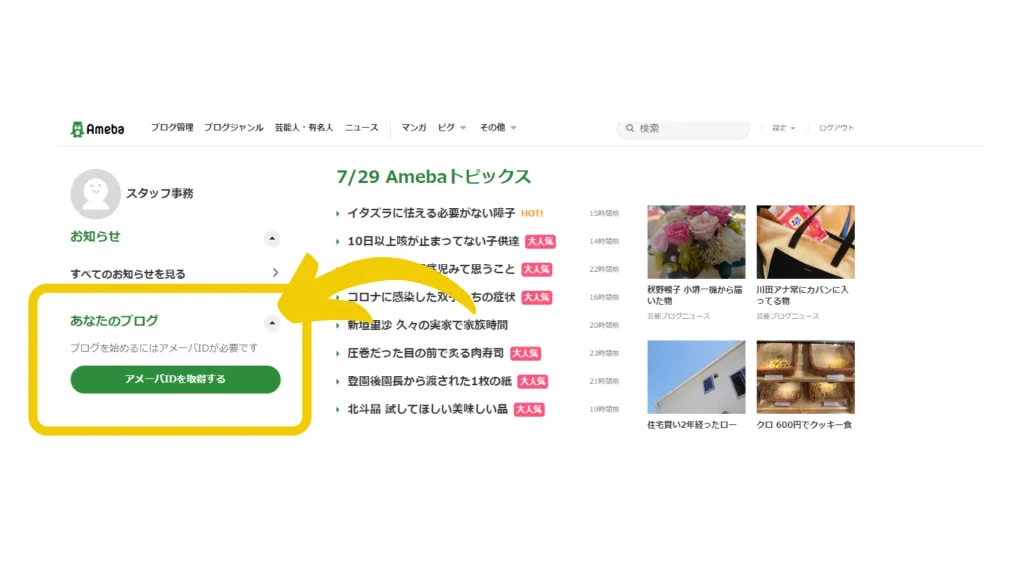
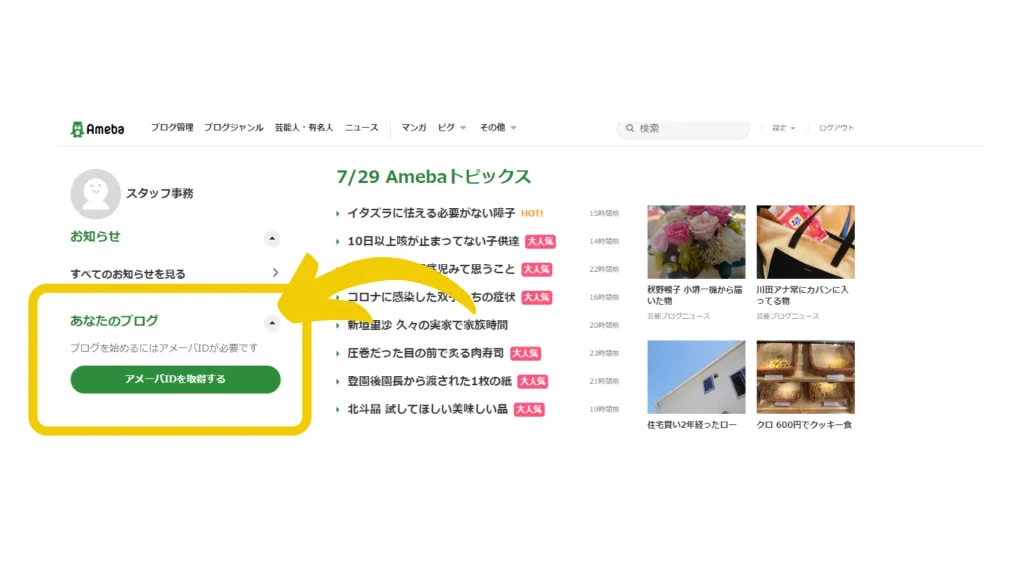
アメーバログインの画面に変わり、登録したアドレスとパスワードの入力を求められるので、正しく記載してログインをクリックします。
本人確認ができれば、アメーバID登録の画面が開きますので、ステップ4で紹介した事項を守ってアメーバIDを登録してください。
新規登録が完了してもアメーバIDがないと、アメブロにブログを投稿できないので注意しましょう。
これで新規登録とアメブロを書く準備が整います。
スマホへはAmebaアプリのインストールがおすすめ


アメブロはパソコンとスマホ両方で使うことができますが、スマホを使う場合はAmebaアプリのインストールをおすすめします。
iphone用、 android用どちらも無料で「Ameba公式アプリ」のインストールができますよ。
インストールし、Amebaアプリのアイコンをタップして、アメーバIDとパスワードを入れればログインもスムーズです。
スマホなら場所も時間も選ばずにブログ更新が可能になり、移動時間などのちょっとした空き時間を有効利用できますよ。
更新だけでなく設定の変更なども、パソコンと同じようにできるのでAmebaアプリのインストールがおすすめです。
アメブロを始めたらやっておきたい5つの初期設定


アメブロの登録が完了したら、5つの初期設定をしておきましょう。
上記の初期設定は、今後のアメブロ運営には大切な部分です。
詳しく紹介するので、ぜひ参考にして初期設定を行ってくださいね。
①ブログの名前を決める
ブログ名を決めるのに大事なことは、タイトルを見ただけでどんなブログかが分かる名前にすることです。
読者はタイトルで興味を持ったら、内容が知りたくてしっかりブログを読んでくれます。
実店舗ならば地域名を入れることをおすすめします。
職種なども入れて、文字数も30文字程度にしておくとシンプルでわかりやすくなりますよ。
読者が「ここなら近くだから行ってみよう」と来店してくれる可能性が高くなりますよね。
タイトルの下にある説明欄にはブログの説明を記入します。
何を書いてあるブログなのか、どんなことをしているかやどこでやっているのかなど、タイトルに入りきらないことをしっかり補足しておきましょう。


②プロフィールを設定する
プロフィール設定は読者との信頼関係を築くために重視するべきところです。
顔写真や名前、自己紹介など、しっかりと設定することで読者からの信頼を得ることができます。
読者はブログを書いているのがどんな人なのか気になっているので、プロフィール欄はアクセスが多いページになっていますよ。
プロフィールを丁寧に書いていると、その人となりを読者は感じ取りファンになってくれる可能性が高まります。
きちんと自分をアピールして気に入ってもらえるようによく考えてプロフィールを設定していきましょう。
ブログに実名か匿名で悩んでいる人はこちらの記事を読んで参考にしてくださいね。


③分析ツールを使えるようにする
アメブロでは分析ツールを使えるように設定しましょう。
アメブロにはアクセス解析の機能があるので、読まれた記事がどれなのか、どのくらい読まれているのかや読むのに使われているデバイスまでも知ることができます。
よく読まれている時間帯や需要のある記事がどんなものなのか、見ただけでわかるのも便利なところです。
さらに詳しく分析するのであれば、Google Analytics(グーグルアナリティクス)との連携がおすすめですよ。
人気ブログにするためには、きちんと分析し改善していくことが大切です。
分析ツールは必ず使えるように設定しておきましょう。
アメブロのアクセス解析のやり方はこちらの記事にまとめています。


④基本設定を変更する
アメブロの基本設定で変えた方が良いものは、記事表示件数とフォロー画像認証です。
ブログ管理画面の左下にある「設定・管理」から、「基本設定」を選ぶと変更ができますよ。
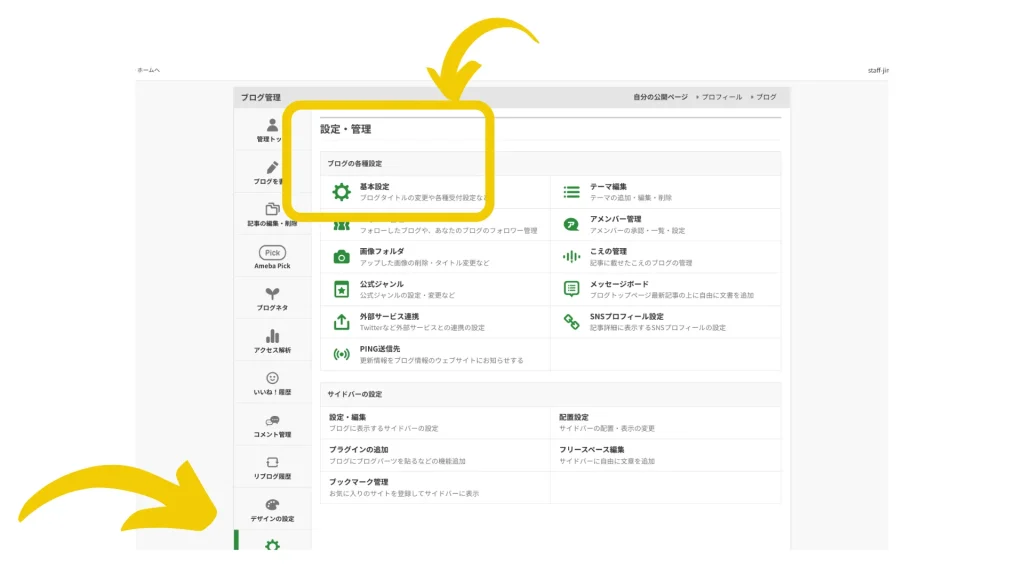
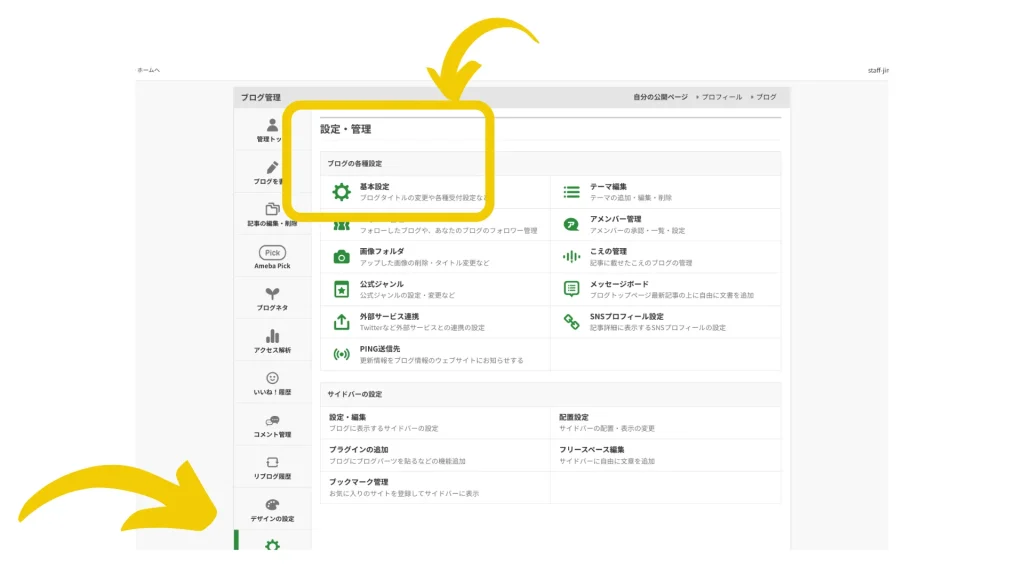
それぞれ詳しくみていきましょう。
記事表示件数
ブログを開いたときに表示されるブログ記事表示件数が、初期設定では「1件表示」になっているので「5件表示」に変更しましょう。
5件表示にするとブログを見に来てくれた人が「こっちも見てみようかな」と、ついでに見てくれる可能性がありますよ。
一方で10件表示にしてしまうと、画像が多いときなどに読み込み時間が少し長くなり離脱されることもでてきますので、5件表示がおすすめです。
フォロー画像認証
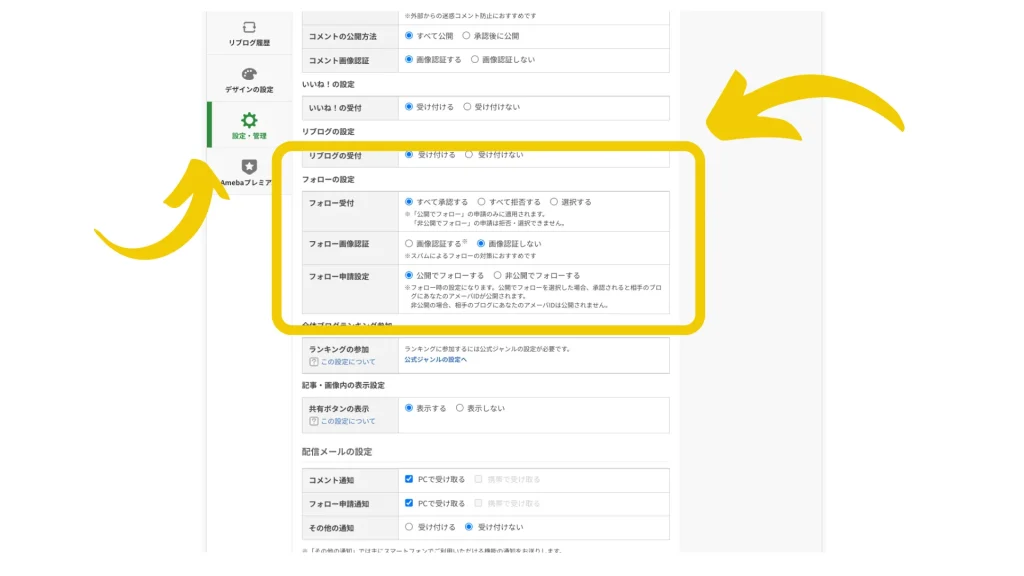
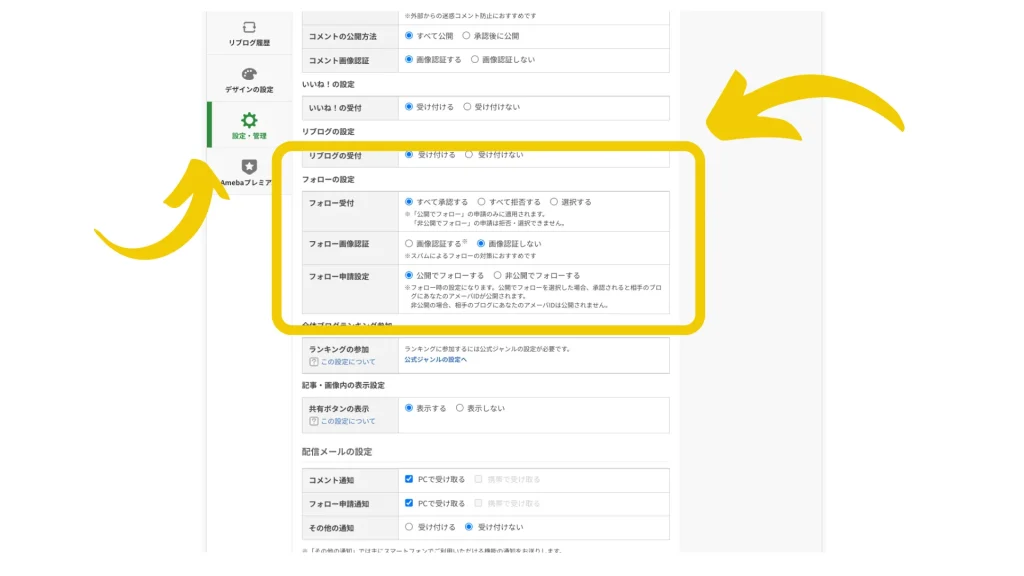
画像認証とは、歪んだ英数字を読み取り入力する作業のことです。
パスワード入力や暗証番号の確認のときに、一緒に表示されているケースが多いですね。
スパムなどのセキュリティ対策として画像認証を設置するのですが、歪んだ数字を読み取って入力するのは読者にとって面倒な作業となります。
「手間だし、フォローしなくていいや!」といった事態を避けるためにも、フォロー画像認証は「画像認証しない」をおすすめしています。
もちろん画像認証はセキュリティ対策でもあるので、不安な方は初期設定のままにしておいても問題はありません。
コメント画像認証については、機能変更によって数字の入力を求められることがなくなったので、「画像認証する」のままでも大丈夫ですよ。(※1)
(※1)Staff Blog 【コメント/一部追記あり】コメント入力面における一部機能変更のお知らせ
⑤SNSと連携させる
「ブログは見ないけどSNSはいつも見ている」という人は多くいます。
なので、SNSと連携させるとブログを見ない人にもブログの存在を知ってもらうチャンスになります。
ブログの内容に興味を持ってもらえたら、新規のお客さまになってもらえる可能性もでてきますよね。
SNSの魅力である拡散力を利用して集客のチャンスを広げましょう。
SNSとアメブロを連携し積極的に発信し続けることが大切ですよ。
アメブロとSNSの連携方法をこちらの記事にまとめたので、ぜひ参考にしてください。


アメブロを始めるときの注意点とは?


アメブロは誰もが気軽に無料で利用できますが、規約違反には厳しい対応をしています。
ある日突然ブログが削除されるケースもあるので注意しましょう。
アメブロを始めるときには、しっかりと利用規約を読み込んでおくことが大事です。
商用利用が可能になったとはいえ、禁止事項もあるので特に注意が必要ですよ。
「Ameba利用規約・第13条」に禁止事項が書かれています。
商用利用の場合は「(4)当社の承諾のない商業行為」のところを見逃さずに読んでおきましょう。(※2)
苦労して書いてきたブログを失うことがないように気をつけてくださいね。
(※2)Ameba利用規約
まとめ
ここまでアメブロの開設方法や基本的な使い方を紹介しました。最後に簡単にまとめます。
- アメブロではブランディングや商用利用ができる
- アメブロを始める前に「メールアドレス」「アメーバID」を用意する
- アメブロの始め方は検索結果の「アメーバブログ(アメブロ)|Amebaで無料ブログを始めよう」から入るとスムーズにできる
- ブログ名/プロフィール/ブログの基本設定などを初期設定で変更しておくのがおすすめ
- 分析ツールの使用やSNSとの連携を設定するとブログの改善に役立つ
- 規約違反に厳しいので利用規約をしっかり読む
アメブロは、パソコンとスマホ、どちらからでも簡単に開設できます。
WordPressやSNSと連携させておけば集客効果も期待できるので、ビジネスに活かすこともできますよ。
アメブロの始め方がわからず悩んでいる人は、この記事を読んでぜひ始めてくださいね。